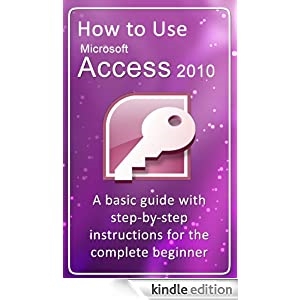وینډوز 10 ته وړیا اپ گریډ ، د مایکروسافټ په وینا ، د جولای 29 ، 2016 پای ته رسیدلی ، او د معلولیت لرونکو خلکو لپاره د نوي کولو طریقه د 2017 په پای کې ده. دا پدې مانا ده چې که وینډوز 7 یا 8.1 ستاسو په کمپیوټر کې انسټال شوی وي او تاسو لاهم په ټاکل شوې نیټه نه دي تازه شوي ، د وینډوز 10 ته نوي کولو څخه انکار کولو پریکړه کوي ، نو بیا به په رسمي ډول په راتلونکي کې تاسو اړتیا ولرئ که په کمپیوټر کې انسټال کول غواړئ نو نوی OS به واخلئ (موږ البته د جواز شوي ب .ې په اړه خبرې کوو). په هرصورت ، په 2018 کې د دې محدودیت شاوخوا لاره شتون لري.
له یوې خوا ، پریکړه د تازه ترلاسه کولو نه ، مګر د یو چا لپاره د عامل سیسټم اوسني نسخه پاتې کیدو لپاره کیدی شي خورا متوازن او توجیه شي. له بلې خوا ، تاسو کولی شئ د داسې وضعیت تصور وکړئ چیرې چې تاسو پښیمان شئ چې تاسو وړیا لپاره تازه ندی کړی. د دې وضعیت مثال: تاسو خورا پیاوړی کمپیوټر لرئ او تاسو لوبې کوئ ، مګر په وینډوز 7 کې "ناست" یاست ، او یو کال وروسته تاسو وموندل چې ټولې نوې خپرې شوې لوبې په وینډوز 10 کې د DirectX 12 لپاره ډیزاین شوې ، کوم چې په 7-ke کې ملاتړ نلري.
په 2018 کې وینډوز 10 ته وړیا لوړول
د معلولیت لرونکو کاروونکو لپاره لاندې تشریح شوي اپ گریډ میتود د مایکروسافټ لخوا د 2017 په پای کې وتړل شو او نور کار نه کوي. په هرصورت ، وینډوز 10 ته د وړیا اپ گریڈ لپاره اختیارونه ، که تاسو لوړ شوي نه وي ، لاهم پاتې دي.
د 2018 سره سم د جواز لرونکي وینډوز 10 نصبولو لپاره دوه لارې شتون لري
- د USB فلش ډرایو یا ډیسک څخه د پاک انسټاليشن لپاره وینډوز 7 ، 8 یا 8.1 څخه قانوني کیلي (د OEM په شمول) وکاروئ (د USB فلش ډرایو څخه د وینډوز 10 نصب کول وګورئ) - سیسټم به نصب شي او په انټرنیټ سره وصل کیدو وروسته به په اوتومات ډول فعال شي. د مخکې نصب شوي 8 سره په لیپټاپونو کې UEFI کې تلی شوي OEM کیلي لیدلو لپاره ، تاسو کولی شئ د ShowKeyPlus برنامه وکاروئ (او 7 کیلي په لیپټاپ یا کمپیوټر کې سټیکر ته اشاره شوې ، مګر ورته برنامه به وکړي) ، وګورئ چې څنګه د وینډوز 10 کیلي ومومئ ( میتودونه د پخوانیو OS لپاره مناسب دي).

- که تاسو دمخه په خپل اوسني کمپیوټر یا لیپټاپ کې وینډوز 10 ته لوړ شوي ، او بیا یې نصب او د OS پخوانۍ نسخه نصب کړئ ، نو ستاسو وسایل ډیجیټل وینډوز 10 جواز ټاکل شوی او تاسو کولی شئ دا په هر وخت کې بیا نصب کړئ: یوازې په "ما نه لرم کلیک وکړئ" د محصول کیلي "، د OS ورته نسخه غوره کړئ (کور ، مسلکي) چې تاسو د اوسمهالولو له لارې ترلاسه کړی ، OS نصب کړئ او ، له انټرنیټ سره وصل کیدو وروسته ، دا به په اوتومات ډول فعال شي. د وینډوز 10 فعالول وګورئ.
په خورا قضیو کې ، تاسو ممکن سیسټم په بشپړ ډول فعال نه کړئ - دا به نږدې بشپړ فعال وي (د ځینې پیرامیټونو په استثنا سره) یا د مثال په توګه ، د 90 ورځو لپاره د وینډوز 10 انټرنیټ وړیا آزموینې نسخه وکاروئ.
د معلولیت لرونکو کاروونکو لپاره وینډوز 10 ته وړیا لوړول
تازه 2018 2018::: دا میتود نور کار نه کوي د اصلي وړیا اپ گریڈ برنامې په پای کې ، د مایکروسافټ په رسمي ویب پا onه کې یوه نوې پا appearedه راڅرګنده شوه - دا موږ ته وايي چې کارونکي د ځانګړو ب featuresو کارولو سره کولی شي لاهم وړیا کې نوي کړي. په ورته وخت کې ، د محدود ب featuresو هیڅ چیک نه ترسره کیږي ، یوازینی شی دا دی چې د "تازه اوس" ت buttonۍ کلیک کولو سره ، تاسو تایید کوئ چې تاسو هغه کاروونکي یاست چې د سیسټم ځانګړو ب featuresو ته اړتیا لرئ (په هرصورت ، د آن سکرین کی بورډ هم یو ځانګړی ب featureه ده او د ډیری لپاره په کار اچول کیږي). په ورته وخت کې ، لکه څنګه چې راپور شوی ، تازه به د تل لپاره شتون ولري.

په ت buttonۍ کلیک کولو وروسته ، د اجرا کولو وړ فایل د اوسمهال د پیل کولو لپاره پورته کیږي (دا اړین دی چې په کمپیوټر کې د تیرو سیسټمونو څخه یوه جواز لرونکی نسخه نصب شي). پدې حالت کې ، د بوټ کولو سیسټم نورمال دی ، ځانګړي ب featuresې په لاسي ډول د کارونکي لخوا فعال شوي که اړین وي. د رسمي تازه پا pageې پته: //mic Microsoft.com/ru-ru/accessibility/windows10upgrade (دا معلومه نه ده چې د دې تازه ب featureه به څومره وخت کار وکړي. که یو څه بدل شي ، نو مهرباني وکړئ ما په نظرونو کې خبر کړئ).
اضافي معلومات:که چیرې ، د جولای 29 دمخه ، تاسو د وینډوز 10 تازه معلومات ترلاسه کړی ، مګر بیا دا OS غیر نصب کړئ ، نو تاسو کولی شئ په ورته کمپیوټر کې د وینډوز 10 پاک انسټالټ ترسره کړئ ، او کله چې تاسو د نصب کولو پر مهال د کیلي غوښتنه وکړئ ، "زه هیڅ کی نلرم" کلیک وکړئ - کله چې سیسټم په اوتومات ډول فعال شي د انټرنېټ پیوستون.
لاندې تشریح شوي میتود لا دمخه زوړ دی او یوازې د نوي کولو برنامې پای پورې پلي کیده.
د مایکروسافټ تازه کولو بشپړولو وروسته د وینډوز 10 وړیا نصب کول

د پیل کولو لپاره ، زه یادونه کوم چې زه د دې میتود چلولو تضمین نشم کولی ، ځکه چې پدې وخت کې دا به کار ونکړي. په هرصورت ، دلته د دې باور کولو لپاره هر دلیل شتون لري چې هغه یو کارګر دی ، په دې شرط چې تاسو په هغه وخت کې چې تاسو دا مقاله ولولئ ، د جوالی 29 ، 2016 لا تراوسه ندی رسیدلی.
د میتود جوهر په لاندې ډول دی:
- موږ وینډوز 10 ته تازه شوي یو ، موږ د فعالیدو په تمه یو.
- موږ پخوانۍ سیسټم ته بیرته ځو ، وینډوز 10 ته تازه کولو وروسته وینډوز 8 یا 7 بیرته راستنیدو څرنګوالی وګورئ. د دې مرحلې په موضوع کې ، زه د اضافي ګټورو معلوماتو سره د اوسني لارښود پای لوستلو سپارښتنه کوم.
څه پیښیږي کله چې پیښیږي: د وړیا تازه کولو سره ، فعاله اوسني تجهیزاتو ته ګمارل شوې (ډیجیټل حقدارۍ) ، لکه څنګه چې دمخه د وینډوز 10 فعالولو مقاله کې تشریح شوې.
د "ضمیمه" بشپړیدو وروسته ، دا په ورته کمپیوټر یا لیپ ټاپ کې د USB فلش ډرایو (یا ډیسک) څخه وینډوز 10 په کلین ډول نصب کول ممکن دي ، پرته له کیلي ته د ننوتلو پرته (په انټرالر کې "زه کلي نلرم" کلیک وکړئ) ، وروسته له هغې چې په انټرنیټ سره وصل شو.
په ورته وخت کې ، هیڅ معلومات شتون نلري چې ټاکل شوی پابندی د وخت محدود وي. نو ځکه انګیرل کیږي چې که تاسو د "تازه کولو" - "رول بیک" دور ترسره کوئ ، نو ، کله چې اړین وي ، تاسو کولی شئ په هر وخت کې په ورته کمپیوټر کې په فعاله نسخه (کور ، مسلکي) کې وینډوز 10 انسټال کړئ ، حتی د وړیا تازه وخت له پای ته رسیدو وروسته هم. .
زه امید لرم چې د میتود جوهر روښانه دی او شاید ، د ځینو لوستونکو لپاره به دا میتود ګټور وي. غیر لدې چې زه دا کاروونکو ته وړاندیز کولی شم د چا لپاره چې تیوریکي پلوه ممکن د OS په لاسي ډول بیارغونې ته اړتیا ولري (رول بیک تل تل د تمه په توګه کار نه کوي) یو لوی ننګونه ده.
اضافي معلومات
لکه څنګه چې د وینډوز 10 څخه پخواني OSs ته د سیسټم رامینځته شوي وسیلو په کارولو سره رول بیک نه وي ، نو غوره انتخاب (یا د امنیت وسیلې په توګه) ممکن د وینډوز اوسني نسخه بشپړ بیک اپ رامینځته کړي ، د مثال په توګه ، د بیک اپ وینډوز 10 لارښوونې کارول (میتودونه کار کوي او د OS نورو نسخو لپاره) ، یا د بل ډیسک ته د سیسټم ډیسک لنډمهاله کلونینګ (د وینډوز بل ډیسک یا SSD ته د لیږد څرنګوالی) د وروسته رغیدو سره.
او که یو څه غلط وي ، تاسو کولی شئ په کمپیوټر یا لیپ ټاپ کې د وینډوز 7 یا 8 پاک انسټالشن ترسره کړئ (مګر د دوهم OS په توګه نه ، مګر اصلي په توګه) یا د پټ رغولو عکس وکاروئ که شتون ولري.